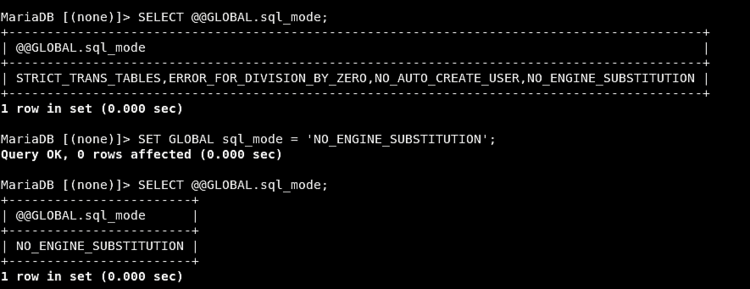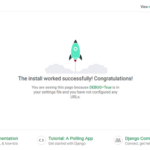Orangescrum adalah aplikasi open-source dan web kolaborasi yang ditulis dengan menggunakan CakePHP. Aplikasi ini cukup simpel dan mudah untuk menggunakan alat untuk mengelola proyek, tim, dokumen, tugas, dan berkomunikasi dengan tim tentang masalah-masalah penting.
Orangescrum adalah alat yang banyak digunakan untuk bisnis skala kecil hingga menengah. Orangescrum memiliki banyak fitur berguna sepertiagile project management, collaboration, issue tracking, notifications, reporting, task management, conversation thread dan banyak fitur lainnya yang akan mempercepat proses kerja untuk menghasilkan proyek berkualitas tinggi.
Persyaratan Tutorial
- Server CentOS 8.
- Masuk sebagai root atau user biasa dengan hak sudo.
- Untuk Database Server, jika STRICT mode on, ubah menjadi off
Langkah awal
Perbarui paket sistem operasi (software) Anda. Ini adalah langkah pertama yang penting karena memastikan Anda memiliki pembaruan terbaru dan perbaikan keamanan untuk paket perangkat lunak default sistem operasi Anda:
dnf update
Install a LAMP server.
Pada tutorial ini, kami memilih LAMP (Linux, Apache, MariaDB dan PHP),
1. Install Apache Web Server
Install Apache Web Server dengan menggunakan perintah berikut :
sudo dnf -y install httpd
Sekarang periksa apache service menggunakan perintah berikut
systemctl status httpd
Jika layanan apache tidak berjalan, maka mulai dan aktifkan untuk memulai pada saat boot, menggunakan perintah berikut: –
sudo systemctl start httpd sudo systemctl enable httpd
2. Install dan konfigurasi MariaDB
Install MariaDB server dengan menjalankan perintah berikut :
sudo dnf install mariadb-server
Sekarang mulai layanan MariaDB dan aktifkan untuk memulai saat boot, kemudian periksa status layanan MariaDB dengan perintah berikut:
sudo systemctl start mariadb sudo systemctl enable mariadb sudo systemctl status mariadb
Selanjutnya, jalankan script mysql_secure_installation untuk melakukan peningkatan keamanan dasar:
sudo mysql_secure_installation
Perintah ini akan mengubah kata sandi root, menghapus pengguna anonim, melarang login root dari jarak jauh dan menghapus database pengujian. Jawab pertanyaan seperti yang ditunjukkan di bawah ini dan pastikan untuk memilih kata sandi yang aman untuk pengguna root:
Set root password? [Y/n] Y New password: Re-enter new password: Remove anonymous users? [Y/n] Y Disallow root login remotely? [Y/n] Y Remove test database and access to it? [Y/n] Y Reload privilege tables now? [Y/n] Y
Setelah MariaDB diamankan, masuk ke shell MariaDB dengan perintah berikut:
sudo mysql -u root -p
Selanjutnya, Anda perlu menonaktifkan strict mode untuk MariaDB. Pertama, verifikasi dengan mode apa MariaDB berjalan:
MariaDB [(none)]> SHOW VARIABLES LIKE 'sql_mode';
Ini akan menampilkan output seperti berikut:
+---------------+-------------------------------------------------------------------------------------------+ | Variable_name | Value | +---------------+-------------------------------------------------------------------------------------------+ | sql_mode | STRICT_TRANS_TABLES,ERROR_FOR_DIVISION_BY_ZERO,NO_AUTO_CREATE_USER,NO_ENGINE_SUBSTITUTION | +---------------+-------------------------------------------------------------------------------------------+ 1 row in set (0.001 sec)
Selanjutnya, Anda dapat menonaktifkan mode ketat dengan menjalankan perintah berikut:
MariaDB [(none)]> SET GLOBAL sql_mode="NO_ENGINE_SUBSTITUTION";
Kemudian, Anda dapat memverifikasi bahwa strict mode telah dinonaktifkan atau tidak dengan menjalankan yang berikut:
MariaDB [(none)]> SELECT @@GLOBAL.sql_mode;
kemudian restart MariaDB service.
sudo systemctl restart mariadb
Selanjutnya, Anda masuk ke konsol MariaDB dan membuat database untuk Orangescrum. Jalankan perintah berikut untuk membuat database
sudo mysql -u root -p
Berikan kata sandi root Anda, lalu buat database dan user database untuk Orangescrum dengan perintah berikut:
CREATE DATABASE orangescrum; CREATE USER 'orangescrum_user'@'localhost' IDENTIFIED BY 'g4nt!_d3n9an_p4$$w0rd'; GRANT ALL PRIVILEGES ON orangescrum.* TO 'orangescrumuser'@'localhost' IDENTIFIED BY 'g4nt!_d3n9an_p4$$w0rd' WITH GRANT OPTION; FLUSH PRIVILEGES; exit;
3. Install dan konfigurasi PHP
Selanjutnya, Anda perlu menginstal paket PHP, jalankan perintah berikut dari Terminal
sudo dnf install php php-cli php-mysqlnd php-gd php-ldap php-odbc php-pear php-xml php-xmlrpc php-mbstring php-snmp php-soap php-curl php-opcache php-bcmath php-fpm
Setelah semua paket diinstal, Sekarang Anda perlu membuat beberapa perubahan pada file php.ini seperti yang dipersyaratkan oleh OrangeScrum:
pertama, copy file php.ini dan paste dengan nama lain.
cp /etc/php.ini /etc/php.ini.bak
Selanjutnya edit file php.ini
sudo nano /etc/php.ini
Temukan dan ubah nilainya dari 2M menjadi 200M:
post_max_size=200M upload_max_filesize=200M
Simpan dan tutup file.
Selanjutnya, Anda harus me-restart server web apache Anda untuk menerapkan perubahan, jalankan perintah berikut :
sudo systemctl restart httpd
Instal Orangescrum
Untuk mengunduh versi Open Source Orangescrum, jalankan perintah berikut:
sudo wget https://github.com/Orangescrum/orangescrum/archive/master.zip
Kemudian unzip file yang diunduh dengan menjalankan
sudo unzip master.zip
Perintah unzip akan extract directory orangescrum-master
Sekarang pindahkan direktori orangescrum-master ke root direktori web Apache. Anda dapat melakukan ini dengan menjalankan:
sudo mv orangescrum-master /var/www/html/
Selanjutnya Berikan direktori orangescrum-master izin yang benar:
sudo chown -R apache:apache /var/www/html/orangescrum-master sudo chmod -R 777 /var/www/html/orangescrum-master
Setelah selesai, kita siap untuk Konfigurasikan Apache untuk Orangescrum
Pertama, buat file virtual host untuk Orangescrum,
sudo nano /etc/httpd/conf.d/orangescrum.conf
Tambahkan konfigurasi berikut
<VirtualHost *:80> ServerName localhost DocumentRoot /var/www/html/orangescrum-master <Directory /var/www/html/orangescrum-master> AllowOverride All Order allow,deny allow from all </Directory> </VirtualHost>
Ketika Anda selesai, periksa sintaks konfigurasi.Untuk melakukannya jalankan perintah berikut:
sudo apachectl configtest
Setelah pemeriksaan sintaks selesai, restart layanan Apache:
sudo systemctl restart httpd
Konfigurasikan Orangescrum
Sekarang Import data OrangeScrum ke dalam database orangescrum dengan menggunakan perintah berikut seperti yang ditunjukkan di bawah ini:
mysql -u orangescrum_user -p orangescrum < /var/www/html/orangescrum-master/database.sql
Sekarang Anda perlu mengedit file database.php untuk memperbarui detail koneksi database:
nano /var/www/html/orangescrum-master/app/Config/database.php
kemudian cari dan ubah pengaturan berikut :
class DATABASE_CONFIG {
public $default = array(
'datasource' => 'Database/Mysql',
'persistent' => false,
'host' => 'localhost',
'login' => 'orangescrum_user',
'password' => 'g4nt!_d3n9an_P4$$w0rd',
'database' => 'orangescrum',
'prefix' => '',
'encoding' => 'utf8',
);
}
Kemudian simpan dan keluar file. Di sini Anda harus memasukkan nama user, kata sandi, dan nama database yang telah Anda pilih saat membuat database dan user MySQL.
Selanjutnya, Anda perlu mengedit file constants.php untuk SMTP:
sudo nano /var/www/html/orangescrum-master/app/Config/constants.php
Edit pengaturan SMTP / email sesuai kebutuhan Anda.
//Gmail SMTP
define("SMTP_HOST", "ssl://smtp.gmail.com");
define("SMTP_PORT", "465");
define("SMTP_UNAME", "[email protected]");
define("SMTP_PWORD", "g4nt!_d3n9an_P4$$w0rd");
define("IS_SMTP", "0");
define('FROM_EMAIL_NOTIFY', '[email protected]'); //(REQUIRED)
define('SUPPORT_EMAIL', '[email protected]'); //(REQUIRED) From Email
Sekarang restart layanan Apache.
sudo systemctl restart httpd
Selanjutnya, Ubah aturan firewall untuk memungkinkan akses web:
sudo firewall-cmd --zone=public --permanent --add-service=http sudo firewall-cmd --reload
Anda dapat menonaktifkan SELinux untuk sementara menggunakan perintah yang diberikan di bawah ini.
setenforce 0Test Orangescrum
Dari browser web Anda dan kunjungi http://serverIP/ dan berikan nama perusahaan Anda, email dan kata sandi lalu klik tombol Sign Up.